För närvarande är mobilkommunikation tillgänglig även i avlägsna byar. Den snabba utvecklingen gjorde det möjligt att utveckla en trådlös internetenhet - ett USB-modem som fungerar med SIM-kort från mobiloperatörer. Vid ett fel, skynda dig inte att kasta bort det: allt kan enkelt återställas.
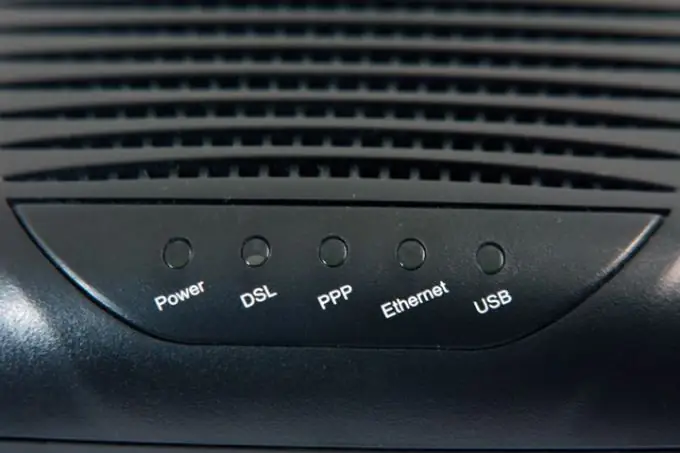
Instruktioner
Steg 1
Slå på din persondator. Klicka på "Start" och välj "Den här datorn" från menyn som presenteras. Genom att högerklicka på den här raden öppnas en lista med kommandon. Välj den senaste som heter "Egenskaper". Klicka på fliken Enhetshanteraren. Fönstret för den anslutna utrustningen visas. I det väljer du modemets namn ("Beeline", "Megafon", etc.). Öppna dess egenskaper.
Steg 2
Varje leverantör har teknisk supporttjänst. Om du till exempel använder Megafon-företagets tjänster kommer numret du behöver ringa ut så här: 0500. Kontakta den här tjänsten och ta reda på vilka inställningar din USB-modemmodell ska ha. Ange de erhållna inställningarna i "Egenskaper" och spara dem. Med de nya parametrarna skapar du en nätverksanslutning med ditt modem.
Steg 3
Om detta inte löser ditt problem med USB-delning använder du ett annat återställningsalternativ. Efter att ha bestämt modellen för ditt modem, ladda ner det nödvändiga programmet för firmware på Internet. Observera: installationen av modemets firmware måste utföras på en dator där Windows-operativsystemet är installerat.
Steg 4
När du har laddat ner firmwarefilerna, kontrollera dem med ett antivirusprogram. Därefter måste du ta bort SIM-kortet från USB-modemet och stäng programvaran på datorn. Anslut modemet till din dator och kör det nedladdade firmwareprogrammet. Vänta tills proceduren för att ersätta och uppdatera filer är klar. Om ett fönster öppnas där du söker efter sökvägen till enhetsdrivrutinerna anger du mappen där du installerade programvaran för ditt modem.
Steg 5
Om ditt modem vägrar att fungera efter att ha blinkat, kontrollera om versionen av den installerade programvaran matchar din USB-enhetsmodell. Utför under inga omständigheter installationen av firmware från en bärbar dator om du inte har gjort det tidigare. Denna procedur kan leda till systemfel hos både den bärbara datorn och modemet. Kontakta servicecentret.






